
Win11无线投屏使用方法
1. 点击桌面开始菜单打开设置面板。
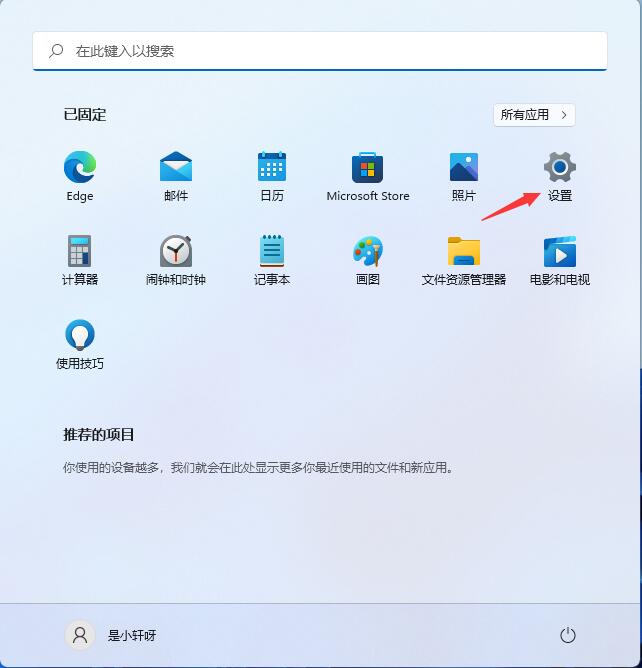
2. 在应用栏目中找到可选功能按钮。
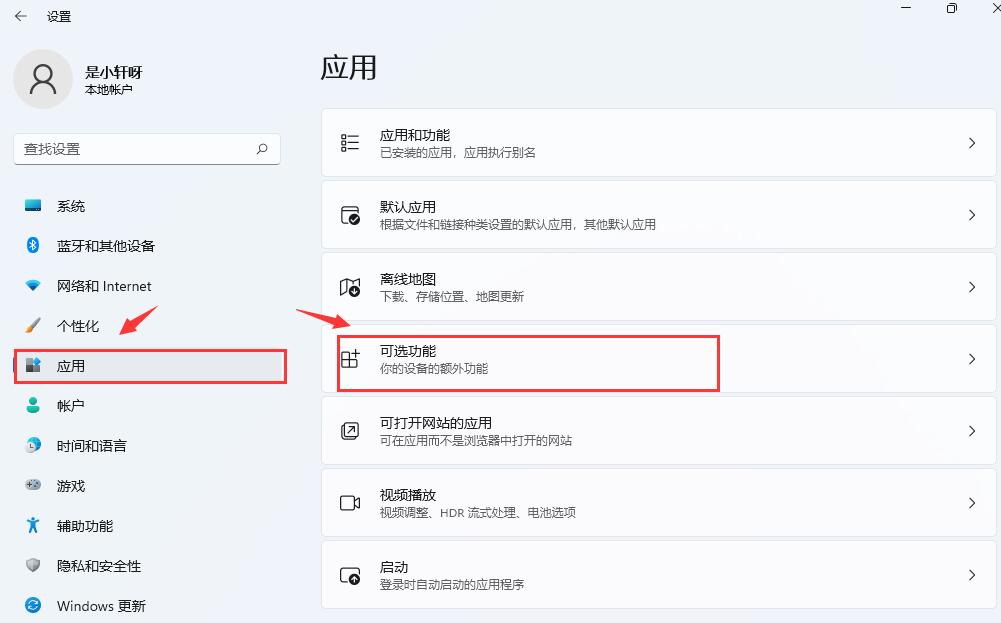
3. 点击添加可选功能右侧的查看功能选项。
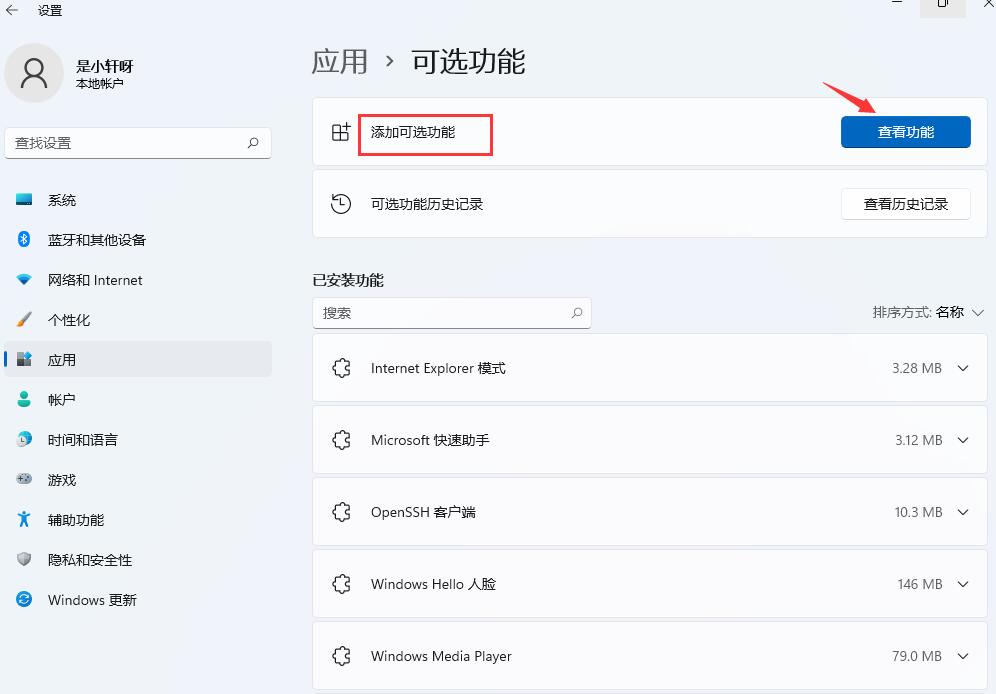
4. 搜索安装无线显示器。
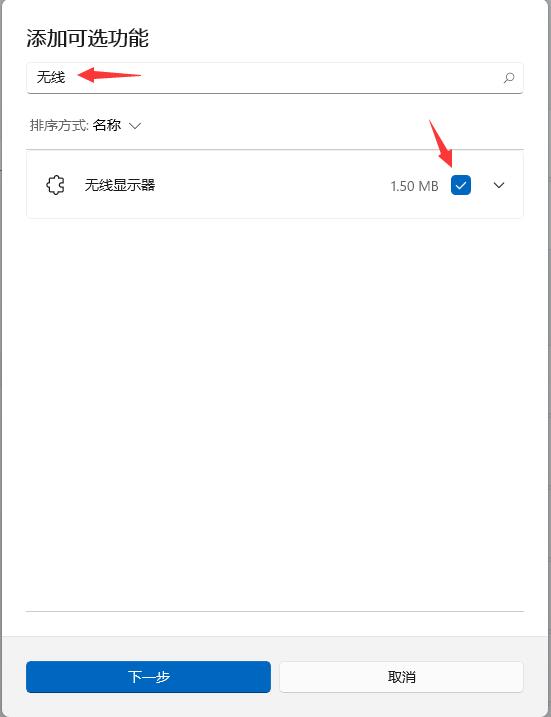
5. 随后在系统设置中找到已安装的无线显示器功能。
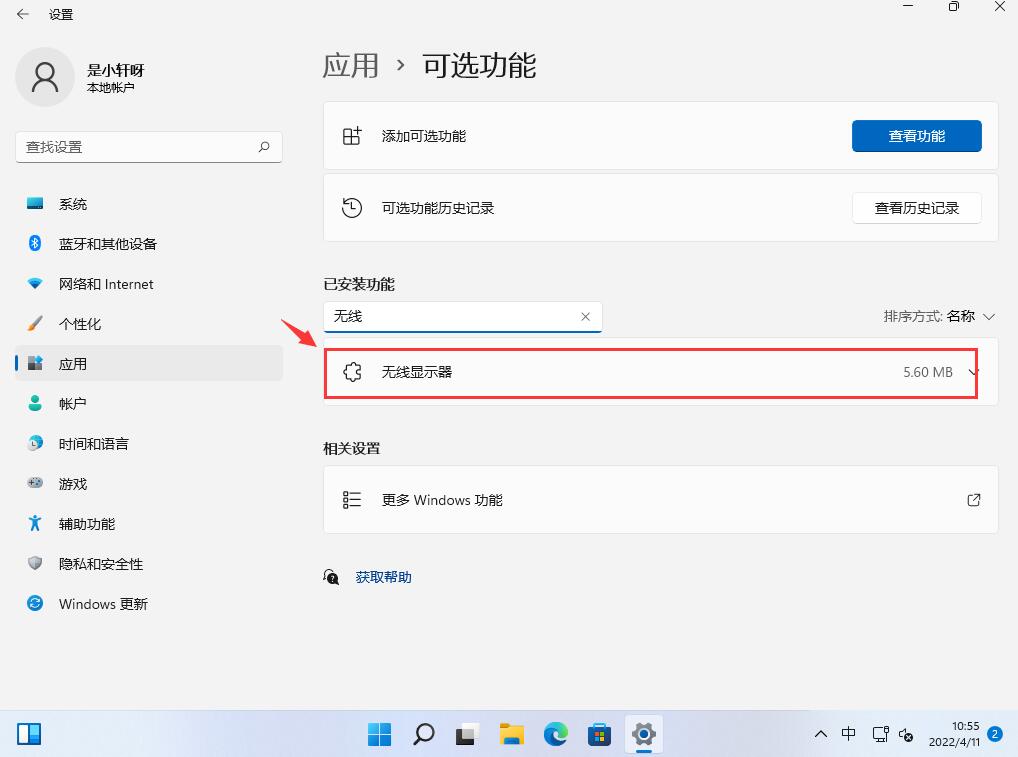
6. 点击投影到此电脑选项,打开开关即可。
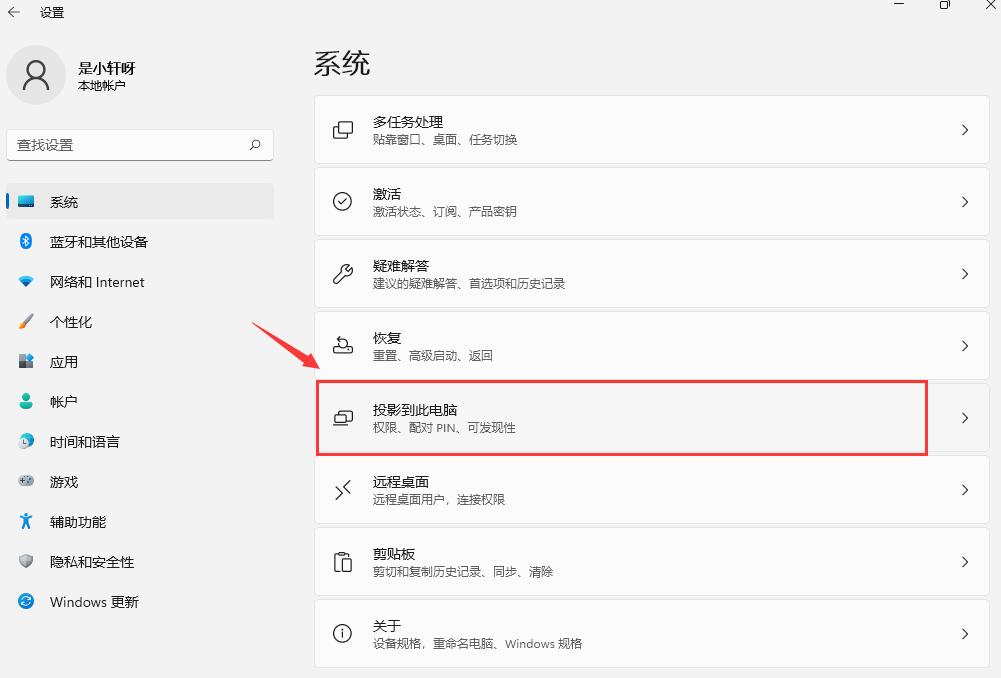
操作教程详细
步骤1:开启无线投屏功能-按下「Win+I」组合键打开设置,依次点击「系统」→「投影到此电脑」。
-若首次使用,需点击「可选功能」→「查看功能」,搜索并安装「无线显示器」组件。
-将「当你同意时,部分Windows和Android设备可以投影到此电脑」设置为「所有位置都可用」。
步骤2:连接投屏设备
-确保电脑与电视/投影仪连接至同一Wi-Fi网络。
-按下「Win+K」键打开「连接」面板,或通过任务栏右下角点击「投屏」图标。
-在设备列表中选择目标设备(如“客厅电视”),根据提示完成配对(部分设备需输入PIN码)。
步骤3:调整投屏模式与设置
-按下「Win+P」键,选择投影模式:
-复制模式:电脑与投屏设备显示相同内容,适合会议演示;
-扩展模式:将屏幕扩展至双屏,实现分屏操作(如边办公边观影);
-仅第二屏幕:仅在大屏显示内容,关闭电脑屏幕(适用于笔记本移动办公)。
-进阶设置:在「显示设置」中可调整分辨率、刷新率,优化投屏画质。
Win11无线投屏优势
1.原生支持,无需第三方软件:内置Miracast协议,兼容主流智能电视、投影仪,省去下载应用的繁琐步骤。2.多模式切换,适配不同场景:支持“复制”“扩展”“仅第二屏”三种投影模式,满足办公演示、影音娱乐等需求。
3.低延迟传输,画面流畅同步:优化无线传输算法,减少卡顿与音画不同步问题,提升投屏稳定性。